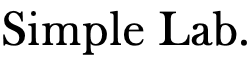パソコンが故障してしまったので、代替策としてワイヤレスキーボードを購入しました。
スマホへの文字入力をスムーズにするためです。
これがなかなか使い勝手がいい!
今回は、そんなキーボードの購入経緯とレビューです。
その時は、突然やってきた
先日、愛用のノートパソコンが、プシュンという音と共に急にシャットダウンしました。
[speech_bubble type=”std” subtype=”L2″ icon=”mio2.jpg” name=”mio”] あれ?充電はまだあったはず…[/speech_bubble]
コンセントはちゃんと刺さっている。
何度電源ボタンを押しても反応無し。
[speech_bubble type=”std” subtype=”L1″ icon=”mio2.jpg” name=”mio”] …こ、壊れた…?[/speech_bubble]
最近調子が悪く、急にブルースクリーンになることもあったパソコン。
そのときのエラー表示に、《ハードディスク壊れてるよー》とか出ていたりしたので、
これはかなりヤバいな。
と危機感を感じていたのにも関わらず…
[speech_bubble type=”std” subtype=”L1″ icon=”mio2.jpg” name=”mio”] バックアップ取って無かったー
データが…データがぁ‼︎(泣)[/speech_bubble]
パソコン自体は、約5年前に格安で購入したものなので、
充分に働いてくれたと思います。
しかも壊れる兆候は充分にあった。
ただただ色々先延ばしにした私が悪いのです…。
これから(消えてなければ)データをどうやって引き出そうとか、考えなければいけないことはまだあるけれど、とりあえず修理して使い続けるという選択肢は無し。
パソコン自体は買い替えるつもりです。
ただ、予定より買い替えが早まったので、もうちょっと情報収集してどれを買うかじっくり決めたい!
[speech_bubble type=”std” subtype=”L1″ icon=”mio2.jpg” name=”mio”] その間ブログも書けないなぁ〜[/speech_bubble]
[speech_bubble type=”std” subtype=”R1″ icon=”who.jpg” name=””] スマホから書けばいいんじゃないの?[/speech_bubble]
[speech_bubble type=”std” subtype=”L1″ icon=”mio2.jpg” name=”mio”] 私フリック入力できないし、キーボードで入力したいんだー!
ほら、画面にキーボードが出てると画面小さいし…[/speech_bubble]
[speech_bubble type=”std” subtype=”R2″ icon=”who.jpg” name=””] どっちにしたって最近ブログ更新してなかったじゃん…[/speech_bubble]
スマホで長文を打つのはどうも慣れていません。
LINEのやりとり程度で限界…。
だったら新しいノートパソコンを購入するまでの間は
キーボードを購入して入力を楽にすることでやり過ごそう!
ワイヤレスキーボードを購入
というわけで、キーボードを探して購入したのはこちら
折りたたみ式のワイヤレスキーボードです。
Bluetoothで接続して使います。
朝イチでAmazonのお急ぎ便で注文すると、
夕方には届きました。
注文から到着まで約8時間。
早い!早すぎるよAmazon!
この期にAmazonのプライム会員もお試し加入してみました。だからお急ぎ便無料です。
キーボードが届きました。

薄めのプチプチに包まれて封筒に入った状態で届きました。

キーボードと、USBケーブルと説明書が入っています。
シルバーの外観

USBケーブルはキーボードの充電用です。
シルバーにホワイトでロゴが入っています。
たぶんこれは裏側。

表側はシンプルです。
四隅に白い滑り止めのゴムがついていて、これのおかげで机などに置いて使用するときに安定します。
ホワイトのキーボード

開くと、真っ白なキーボード。
愛用しているゴールドのiPhoneのフロント部分がホワイトなので、相性がよさそうだと思って決めました。
他に黒もあります。

ブルーの記号はFnキーを押しながらタイプして使えます。
内容は説明書に。
説明書は英語ですが、絵もついているので理解しやすいと思います。

製造過程でついてしまうんでしょうが、擦ったような跡があって、真っ白じゃないのがもったいない。
でも気にならないくらいです。

上部の真ん中よりのところに何かが…。
どうやら、これを左から右に動かすと
開いた状態で固定されるようです。
ブラックの方のレビューに固定されないと書いてあったので、恐らく現在のバージョンからの新しい仕様だと思います。(販売ページには書いていませんが、箱にⅡとあります)
折りたたみのタイプは開いたときに固定されないものが多く、例えば電車で足に乗せて使ったりするようなシチュエーションには向いていない、というレビューを良く見かけます。
それを改善したよ!ってバージョンだと思うのですが…。
これ…固定して少し動かしてみただけでミシミシいうので、
おそらく、少しでも力を入れたらバキッといきます。
あまりあてにしないほうがよさそうです。
(無いよりマシ、程度で…。)

側面には電源があります。
最小ではないけど充分薄くて軽いです。
充電中などに点灯するLEDも。
初めてBluetooth連携するときにはここのPボタンを押します。(開くと内側に書いてあります)
Bluetoothの連携は、説明書を見なくてもできるくらい簡単にできました。
①Pボタンを押す(LEDが赤と緑に点滅)
②iPhoneの設定→Bluetooth→オンにする
③デバイスにキーボードが表示されるのでタップ
④画面に『○○○○(数字)を入力してEnter』と表示されるので、その通りにキーボードで入力する
これだけ!
ちなみに、iPadでも設定してみたら使えました。
端末でBluetoothのオンオフを切り替えれば、複数台で使用できます。

手に持ってみました。
私は手が小さいので逆に大きく見えてしまうかもしれませんが…。ポーチに入れて、ランチトートで持ち歩けちゃうサイズ感。
手に持つとヒヤッとします。これきっと、冬は凄く冷たいんだろうなぁ。
もちろん内側のキーボードの所は大丈夫ですよー。
ペリックスの折りたたみキーボード使用感レビュー
この製品よりコンパクトなものもありましたが、
小さければ小さいほどキーが少なくなっていたり、キー自体を小さくしたり幅を狭くしてサイズを調節してあります。
私はなるべく普段使っている通常サイズのキーボードを使う感覚で使用できるものが良かったのと、
さすがにテンキーは無くても、上部の数字キーは欲しい…という条件と、
色はホワイトかゴールドで!なるべく安価で!という条件で探しました。
持ち運んでどこでも気軽に使えるように折りたたみで探したところかなり選択肢が限られて、
最終的にデザインでこちらに決めました。
使ってみるとカチャカチャという打鍵感が心地よく、かといってうるさくもなく、普段とほとんど変わらない感覚で文字を打つことができます。
Enterボタンが小さいという意見もあるようですが、私は全く気になりませんでした。
ショートカットキーもひと通り使えるので、スマホをタッチして
[speech_bubble type=”std” subtype=”L1″ icon=”mio2.jpg” name=”mio”] ここからここまでをコピーして…
いや、ここまででいいんだけど…
うまく指定できないな…
あっ間違えて削除しちゃった‼︎[/speech_bubble]
ってストレスが軽減します。
ただし、キーの配置などが、
Windowsユーザーには使い勝手が違うので慣れが必要です。
ショートカットの方法も少し違ったりします。
( 例: コピーのショートカット Windowsは Ctrl+C だけど Macは CMD+C など)
でもこのあたりも最初にチェックしてしばらく使えばすぐ慣れるかなと。
キーボード入力の方が慣れている人にとってはかなり使いやすくなると思います。
便利だがパソコンの代わりにはならない
もちろんこのブログも買ったキーボートを使って書いています。
うん、早い。
…スマホで入力するのに比べれば。
でもやっぱり…。操作性はPC使うのより劣りますよね。スマホだと画面を触らないと別の画面に切り替えたりできないので…。
この使い方はいくら使い勝手が良くてもパソコンの代わりにはなりません。
タブレットなら画面も大きくてより使いやすいけど、スマホは画面が小さいのもあって、長文を打っていると目が疲れます。
だけど、スマホならどこでもネットに繋がるし、コンパクトに持ち運べるので、これがあればわざわざノートパソコンを持ち歩かなくても良い!
こんな便利なもの、どうして今まで持っていなかったんだろう…。
[speech_bubble type=”std” subtype=”L1″ icon=”mio2.jpg” name=”mio”] あれ?とすると、新しく購入するパソコンもノートにこだわらなくてもいいんじゃないか??[/speech_bubble]
新しい選択肢が増えてしまいました…。
パソコン買うまで時間がかかりそうだ…。
その他にオススメのワイヤレスキーボード
私が使っているスマホはiPhone6s。
同じアップル社製品ということで、まず最初に候補に挙がったのはMacのMagic keyboard
デザイン性は抜群。iPhone、iPadとの互換性もバッチリ。
やっぱりちょっとお高めです。
私はすぐにパソコンの出費が控えていたので、もうちょっとリーズナブルなものを探しましたがやっぱり魅力的。
次に目についたのがこちら。
Macにそっくりのキーボードが凄く安くてレビューもいい。
持ち運びをするとなるとキーを保護しないといけないことを考えたり、ちょっと大きさが気になるかな?
家だけで使うならこれでも充分そうです。
まとめ
若い子なんかだと、パソコンでの入力よりもスマホで文字を打つ方が慣れていてずっと早いって人の方が多そうですが、
私くらいの年齢だと、仕事でずっとパソコンを使ってきて、キーボードで文字を打つ方がよっぽど早いし楽だって人も多いだろうと思います。
スマホやタブレットを持っていて、仕事のメールやブログ等で長文を書く機会があるような場合はワイヤレスキーボード、使ってみて便利だったのでおすすめします!